使用立面視圖以從不同位置查看專案 (「外部」或「內部」)。
- 開啟平面視圖。
- 按一下「視圖」頁籤
 「建立」面板
「建立」面板 「立面」下拉式清單
「立面」下拉式清單
 (立面)。
(立面)。
此時會顯示具有立面符號的游標。
- (可選) 在「類型選取器」中,從清單選取視圖類型,或按一下「編輯類型」,修改既有的視圖類型或建立新的視圖類型。
- 將游標放置在牆附近並按一下,以放置立面符號。
註: 移動游標的同時按 Tab 可變更箭頭的位置。箭頭將鎖點到互垂牆。
- 若要設定不同的內部立面視圖,可亮顯立面符號的方形造型,然後按一下。
立面符號將與建立視圖的勾選方塊選項一同展示,如下列影像所示。
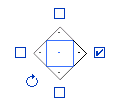 提示: 旋轉控制對於對齊到平面中的角度元素非常有用。
提示: 旋轉控制對於對齊到平面中的角度元素非常有用。 - 選取勾選方塊指出要建立立面視圖的位置。
- 在遠離立面符號處按一下可以隱藏勾選方塊。
- 亮顯符號上的箭頭以選取它。
- 按一下箭頭以檢視裁剪平面:

帶有裁剪平面的立面符號
裁剪平面的端點可鎖點並接合到牆。透過拖曳藍色控制可以調整立面寬度。如果視圖中未顯示藍色控制,請選取裁剪平面,然後按一下「修改視圖」頁籤
 「元素」面板
「元素」面板  「元素性質」。在「實體性質」對話方塊中,選取「裁剪視圖」參數,然後按一下「確定」。
「元素性質」。在「實體性質」對話方塊中,選取「裁剪視圖」參數,然後按一下「確定」。
- 在專案瀏覽器中,選取新立面視圖。
立面視圖由字母和數字指定名稱,例如,立面: 1 - a。
 影片:建立立面視圖
影片:建立立面視圖